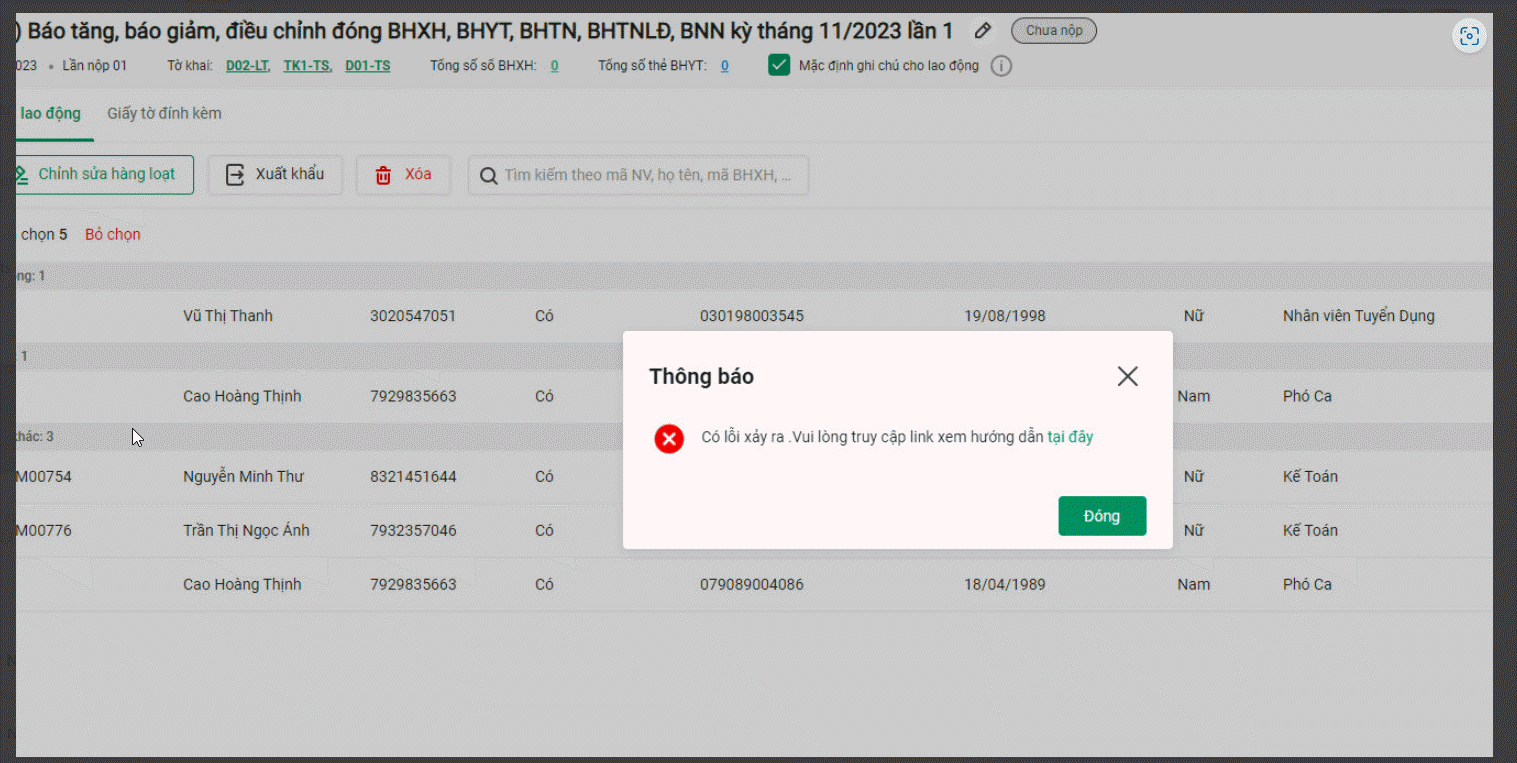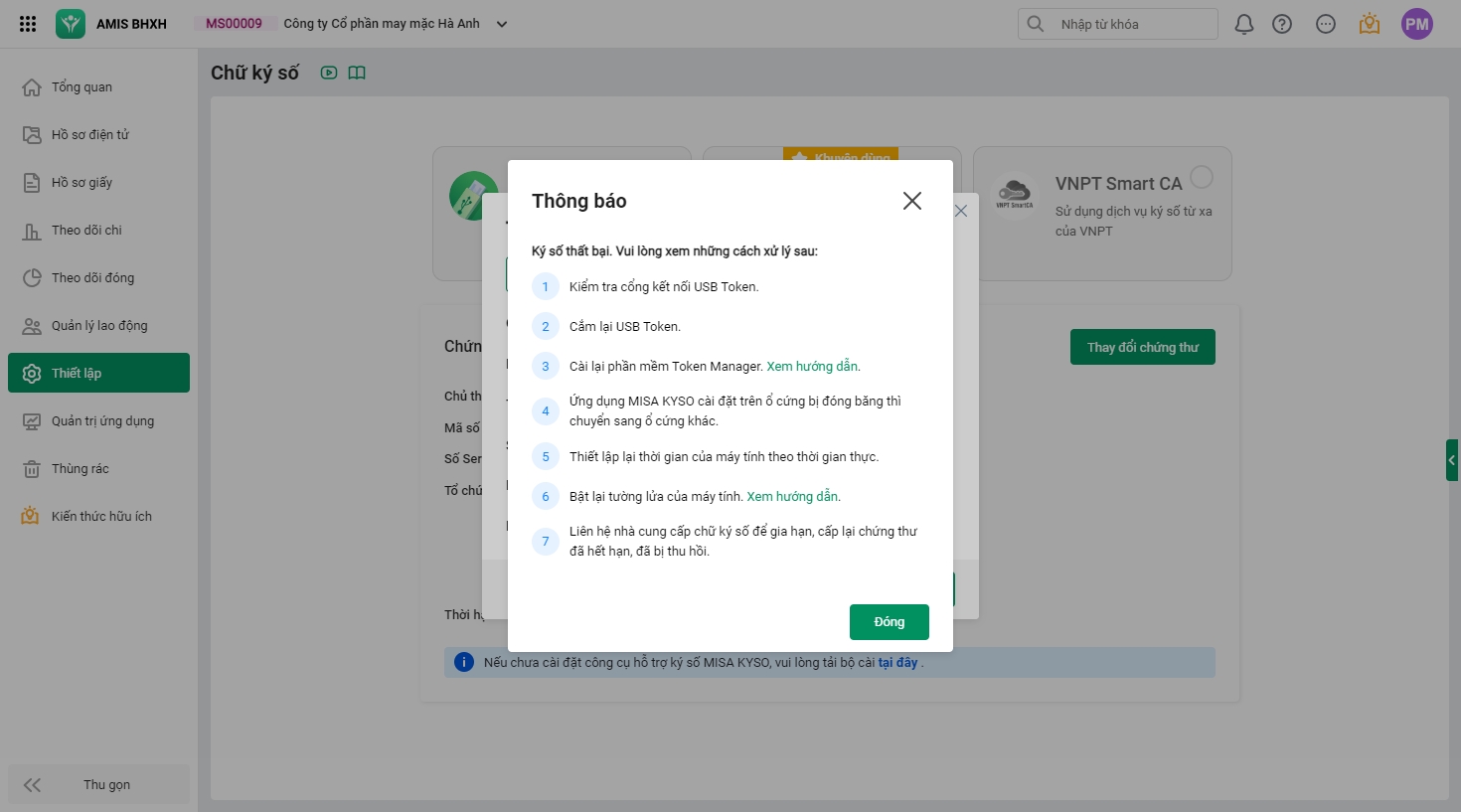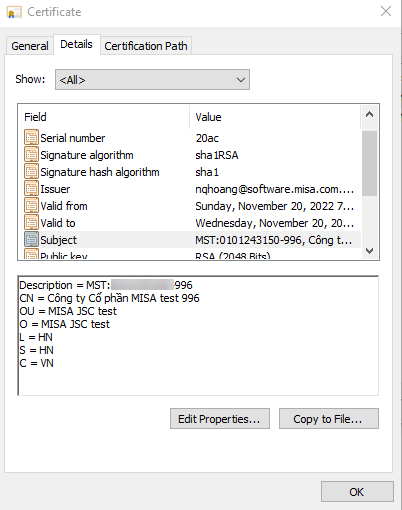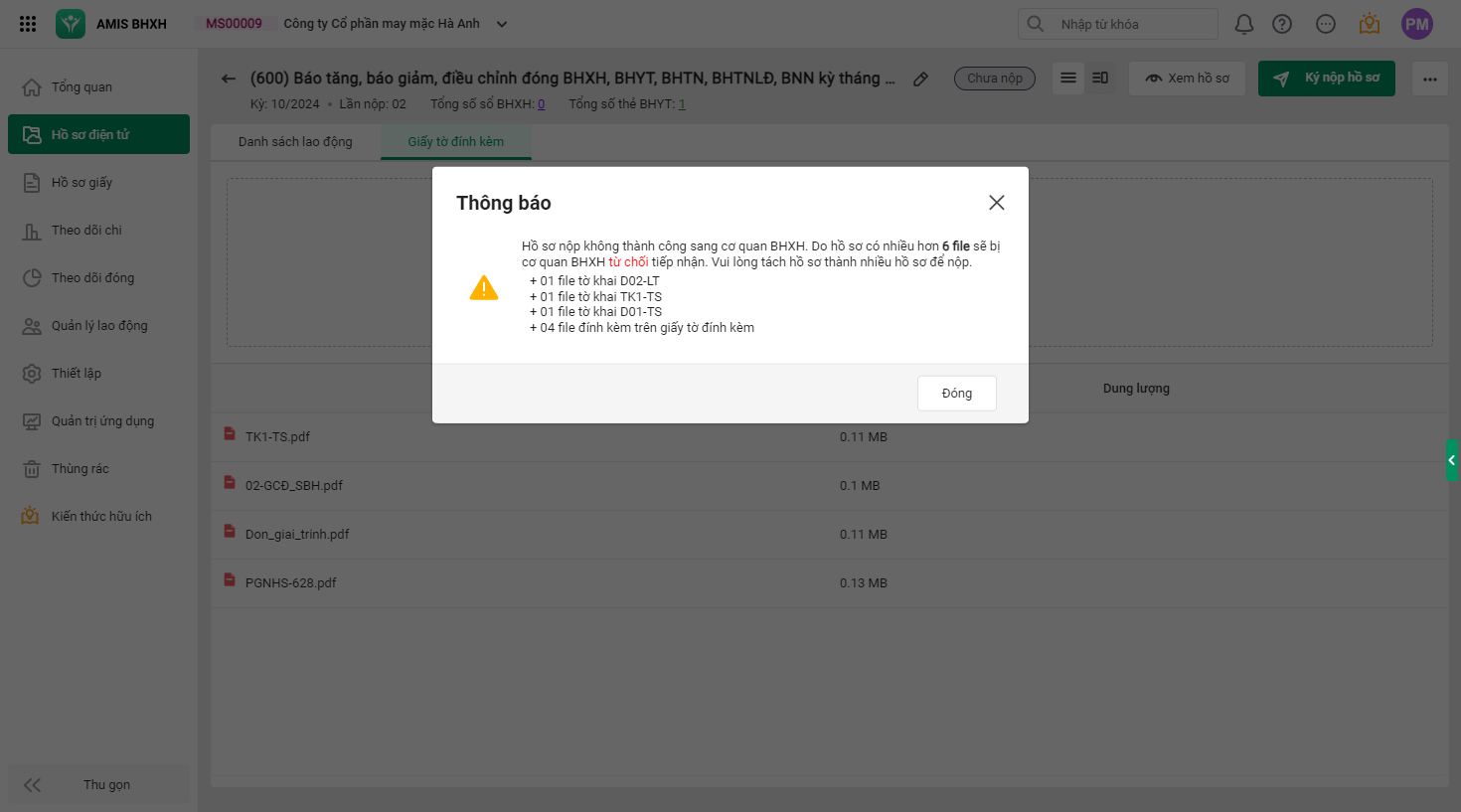Các trường hợp thường gặp khi không thể ký nộp hồ sơ gửi sang bên Bảo hiểm xã hội có thể do 1 trong các nguyên nhân sau:
1. Không chạy được công cụ ký số MISA KYSO do MISA KYSO được cài đặt trong ổ cứng (ổ C) bị đóng băng
Khi ký nộp hồ sơ, form ký nộp loading mãi không tắt.
=> Cách khắc phục: Trường hợp này Anh/Chị gỡ cài đặt MISA KYSO và cài đặt lại sang ổ khác không bị đóng băng.
2. Chọn nhầm chứng thư số không phải chứng thư số trên USB Token đang cắm
=> Cách khắc phục: Trường hợp này Anh/Chị rút USB Token ra cắm lại, ký nộp chọn đúng chứng thư số của đơn vị.
3. Thời gian trên máy tính đang bị đặt sai
=> Cách khắc phục: Trường hợp này Anh/Chị cần thiết lập lại thời gian đúng trên máy tính và ký nộp lại.
4. Tool MISA KYSO chưa được bật
=> Cách khắc phục: Trường hợp tool MISA KYSO chưa được bật, Anh/Chị xem hướng dẫn tại đây.
5. Phiên bản MISA KYSO đang cài trên máy là phiên bản cũ
=> Cách khắc phục: Trường hợp MISA KYSO trên máy tính đang là phiên bản cũ. Anh/Chị xem hướng dẫn cập nhật phiên bản mới tại đây.
6. Do chưa cài đặt USB Token
Khi ký nộp hồ sơ, phần mềm hiển thị thông báo như hình:
=> Cách khắc phục: Cài đặt USB Token.
- Cài đặt trên hệ điều hành Window. Xem hướng dẫn tại đây.
- Cài đặt trên hệ điều hành MacOS: Xem hướng dẫn tại đây.
7. Do tường lửa của máy đang bị tắt
=> Cách khắc phục:
Bước 1: Nhấn vào nút Start.
Bước 2: Tìm kiếm Control Panel rồi click vào.
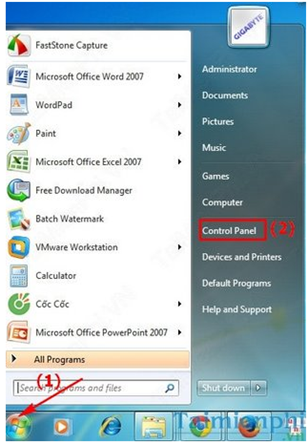
Bước 3: Trong cửa sổ Control Panel nhấn vào System and Security.
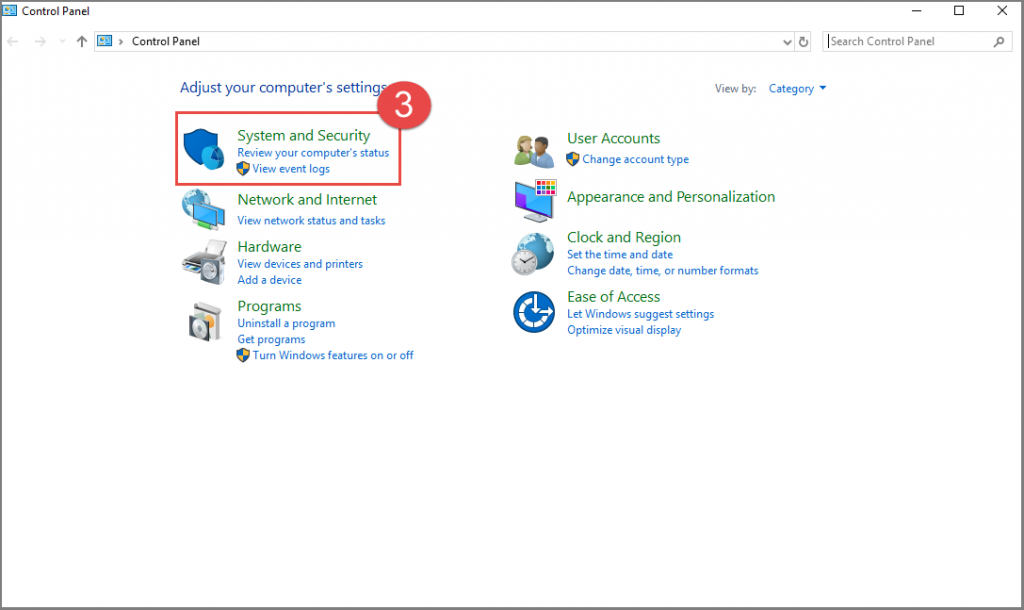
Bước 4: Nhấn vào Windows Firewall trong cửa sổ tiếp theo:
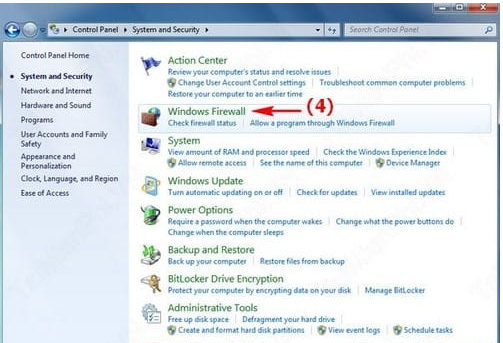
Bước 5: Nhấn vào Turn Windows Firewall on or off để tùy chỉnh bật/tắt tường lửa trên máy tính:
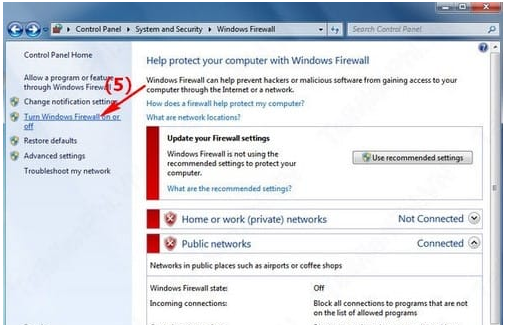
Bước 6:
- Mục Home or work (private) network location settings bạn chọn: Turn on Windows Firewall: Bật tường lửa.
- Mục Public network location settings bạn tùy chọn: Turn on Windows Firewall: Bật tường lửa.
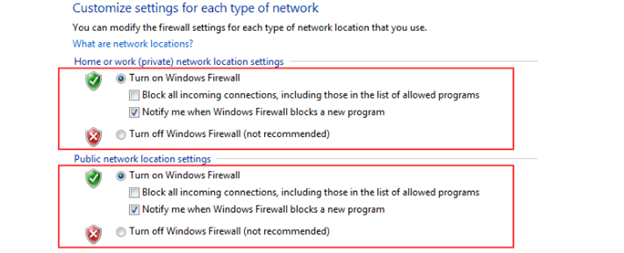
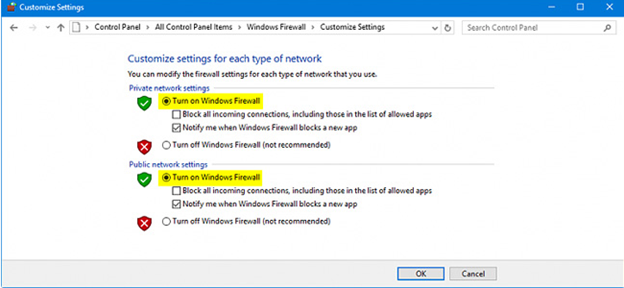
Bước 7: Nhấn OK để lưu lại thiết lập.
8. Do phiên bản Microsoft.Net đang cài trong máy là phiên bản quá cũ
Bước 1: Vào tìm kiếm của window search Control panel.
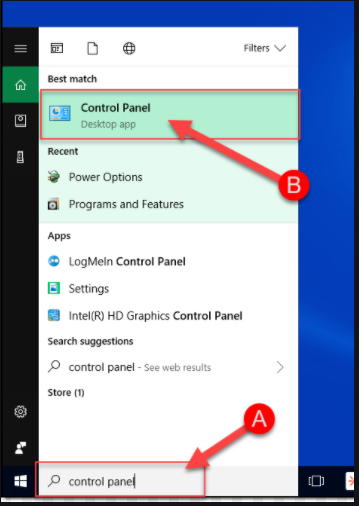
Bước 2: Chọn View By Category và chọn Programs.
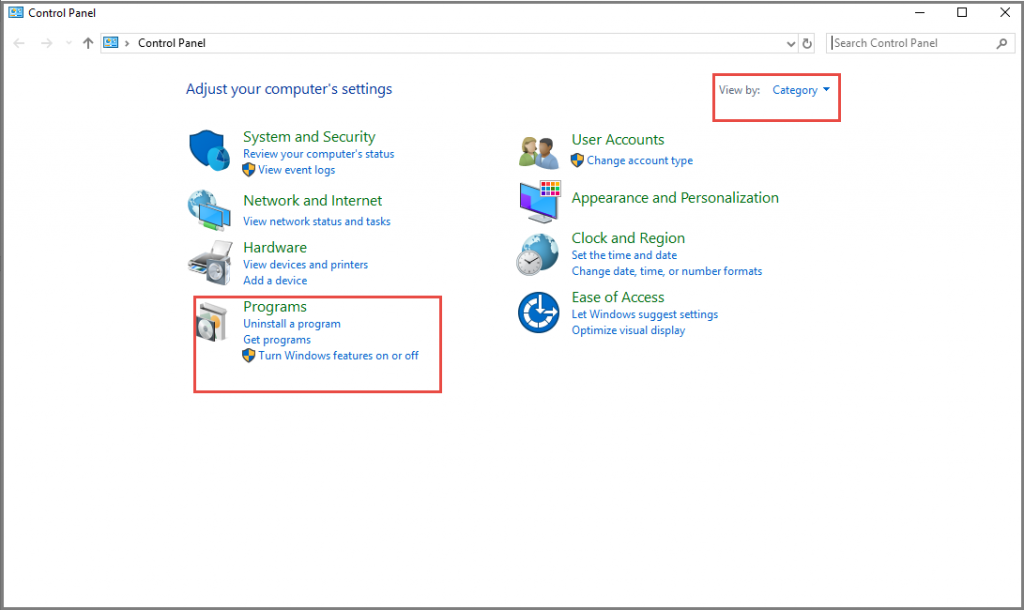
Bước 3: Chọn Programs and Features:
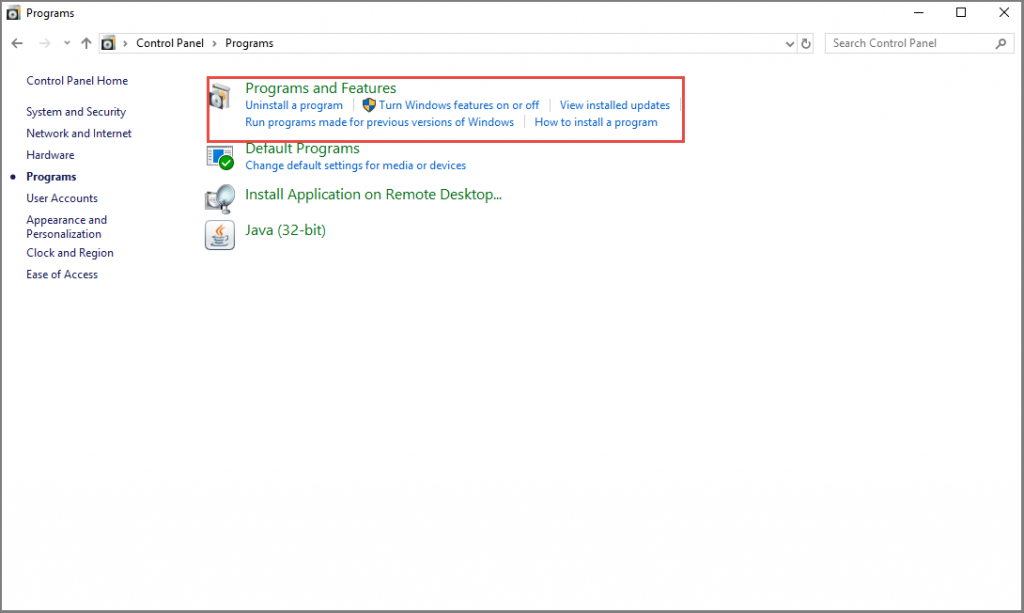
Bước 4: Kiểm tra phiên bản Microsoft. Net Framwork đã có bản từ 4.6.2 trở lên hay chưa. Nếu chưa có sẽ tiến hành cài đặt ở bước tiếp theo.
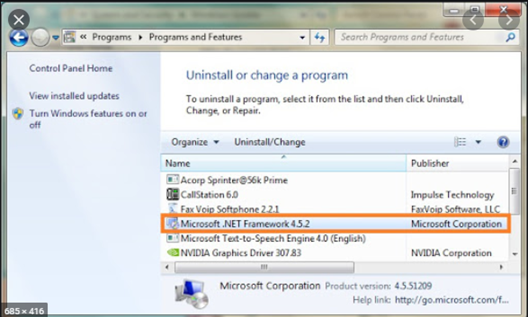
Bước 5: Tải phiên bản Microsoft.Net 4.6.2 trở lên về cài đặt (trường hợp bước trên kiểm tra phiên bản Microsoft.Net nhỏ hơn 4.6.2).
5.1: Tìm kiếm trên google và click vào link tải bản cài đặt tại đây. Khuyến cáo nên tải từ trang của Microsoft:
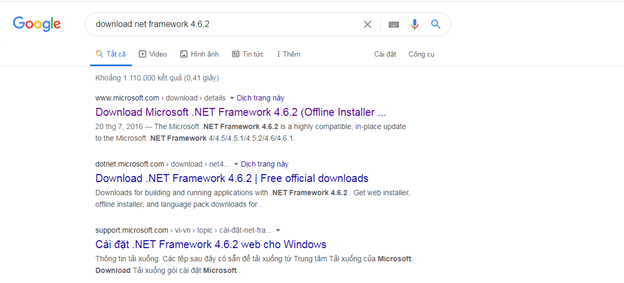
5.2: Download bản cài đặt về và click vào tool cài đặt:
Nhấn Install và chờ chương trình cài đặt
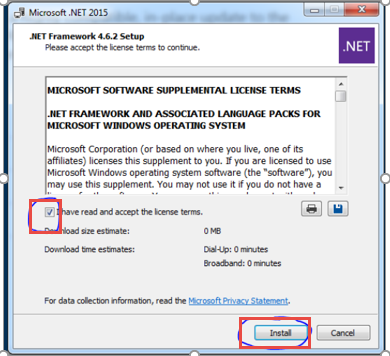
Nhấn finish để kết thúc quá trình cài đặt.
Chú ý: Nếu trường hợp trong quá trình cài đặt Microsoft.Net mà có lỗi: “A certificate chain processed but terminated in a root certificate which is not trusted by thhe provider” như hình dưới thì khắc phục theo các bước sau:
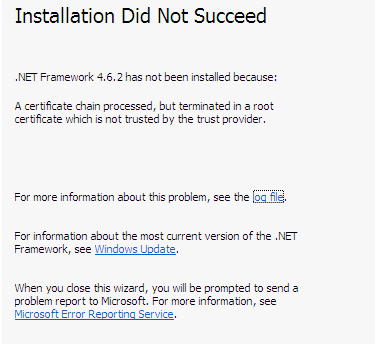
- Bước 1: Vào tìm kiếm của window search : run để mở hộp thoại run
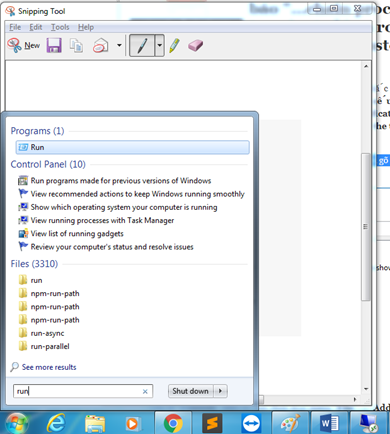
- Bước 2: Nhập từ khóa mmc rồi ấn enter hoặc chọn OK
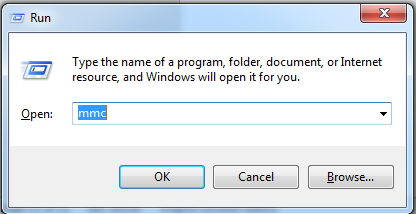
- Bước 3: Cửa sổ “Console” hiện ra, chọn mục menu “File” -> “Add/Remove Snap-In“
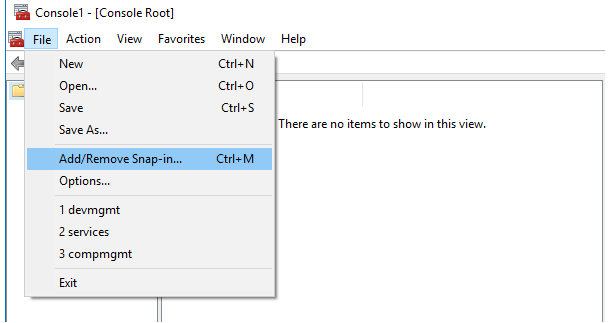
- Bước 4: Cửa sổ hiện ra, phía bên trái chọn mục “Certificates” rồi bấm nút “Add“
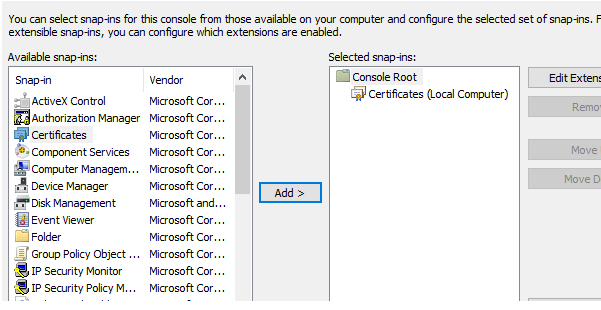
Cửa sổ Certificatessnap-in hiện ra, tích chọn Computer account, sau đó nhấn Next
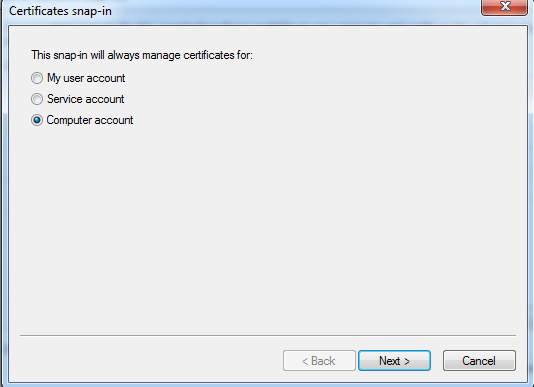
Cửa sổ Select Computer hiện ra, tích chọn Local Computer, sau đó nhấn Finish
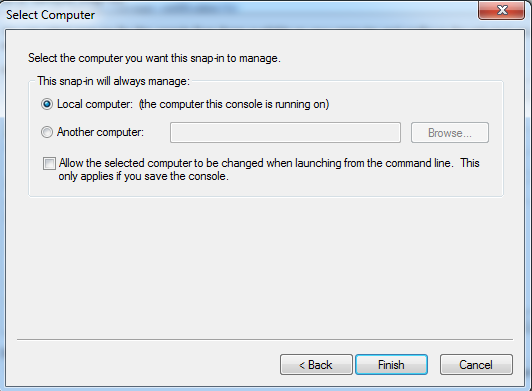
- Bước 5: Một cửa sổ hiện ra ấn Ok sẽ thấy được màn hình như sau:
Click đúp Certificates (Local Computer) => click đúp Trusted Root Certification Authorities => click đúp Certificates => tại Certificates nhấn chuột phải, chọn All Tasks sau đó chọn Import
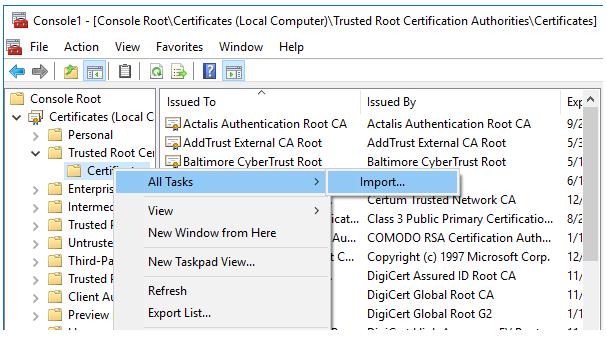
Chọn Next
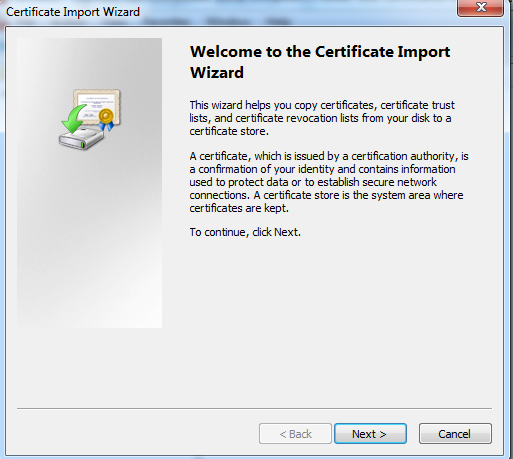
- Bước 6: Trước khi Import như hình trên thì phải chắc chắn có file Certificate trong máy.
Nếu không chắc có thì tải vào link sau rồi ấn Download hoặc Tải xuống tại đây
Sau khi đã tải được file Certificate về thì chọn Browse và tìm đến thư mục chứa file Certificate vừa tải được rồi chọn Next.
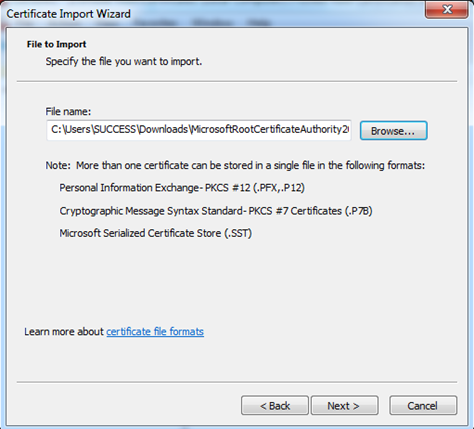
Ấn Finish để kết thúc:
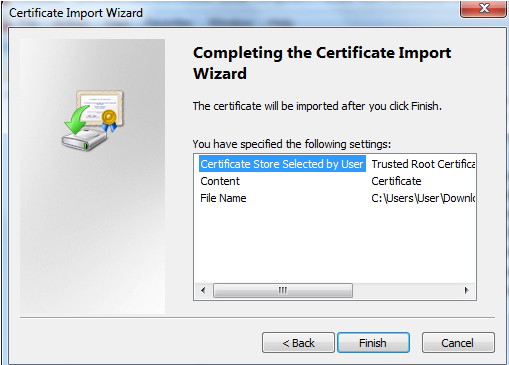
Bước 7: Tiến hành cài đặt lại Microsoft.Net 4.6.2 theo hướng dẫn ở phần 5.2 ở bên trên.
9. Máy tính chưa nhận USB
Nguyên nhân: chưa cắm USB hoặc cắm lỏng USB hoặc cổng nhận USB bị hỏng.
Khi đó hiển thị thông báo:
=> Cách khắc phục: Anh/Chị vui lòng kiểm tra lại USB đã cắm vào máy tính chưa hoặc cổng nhận USB còn hoạt động không, sau đó thực hiện ký nộp lại.
10. Máy tính đang bật phần mềm virus
Hiện tại có 1 số phần mềm diệt virus đang chặn MISA KYSO như anfast, kaspersky, avira, mcafee…
=> Cách khắc phục: Liên hệ MISA để được hỗ trợ.
11. Chứng thư số thiếu mã số thuế
(Do nhà cung cấp chứng thư số cấp chứng thư thiếu thông tin theo quy định tại Thông tư 04/2019/TT-BTTTT)
=> Cách khắc phục: Liên hệ nhà cung cấp chứng thư số cập nhật lại thông tin trên chứng thư theo đúng quy định.
12. Cấu hình chứng thư số không đúng định dạng
Thông tin chứng thư số chưa đúng theo quy định tại Thông tư 16/2019/TT-BTTTT và Thông tư 04/2019/TT-BTTTT. Cụ thể:
- Chứng thư số đúng quy định phải có trường MST nằm ở đầu, hoặc nằm sau tên công ty.
- Chứng thư số sai quy định có trường MST đặt ở các trường khác như O, L, S, C…
Ví dụ: Trường “O”= tên tổ chức, tuy nhiên có chứng thư lại điền trường “O” = MST.
=> Cách kiểm tra: vào thông tin chứng thư > Subject > kiểm tra xem trường MST đã đặt đúng chỗ trên dòng đầu hoặc ở sau tên công ty tại trường “CN” hay chưa.
=> Cách khắc phục: Liên hệ nhà cung cấp chứng thư số cập nhật lại thông tin trên chứng thư theo đúng quy định.
13. Mạng chặn kết nối chữ ký số
(Khi ký nộp, form ký nộp loading mãi không dừng)
=> Cách khắc phục: Liên hệ MISA để được hỗ trợ.
14. Ký số lỗi do chưa cài đặt Tool MISA-CA Token Manager v2.0 phiên bản mới nhất
Ký hồ sơ lỗi do Tool MISA-CA Token Manager v2.0 cài đặt trên máy tính đang ở phiên bản cũ.
=> Cách khắc phục
Bước 1: Gỡ phiên bản hiện tại đã cài đặt trên máy tính.
Bước 2: Cài đặt lại Tool MISA-CA Token Manager v2.0 phiên bản mới nhất. Xem hướng dẫn tại đây.
Sau khi cài đặt xong, khách hàng thực hiện rút USB Token cắm lại để ký.
Lưu ý: Đối với các CA khác, Anh/Chị thực hiện tương tự như MISA-CA.
15. Chứng thư số (chữ ký số) hết hạn, bị thu hồi, sai thuật toán
Nguyên nhân: Do Chứng thư số (chữ ký số) hết hạn, bị thu hồi, sai thuật toán.
=> Cách khắc phục:
- Đối với chứng thư số bị hết hạn, bị thu hồi: Gia hạn chứng thư số (chữ ký số) để tiếp tục sử dụng:
- Trường hợp sử dụng chữ ký số của MISA: Xem hướng dẫn gia hạn chữ ký số và thay đổi thông tin chữ ký số tại đây.
-
- Trường hợp sử dụng chữ ký số của nhà cung cấp khác: Vui lòng liên hệ với nhà cung cấp chữ ký số để được hướng dẫn gia hạn.
- Đối với chứng thư số bị sai thuật toán: Liên hệ nhà cung cấp để được hỗ trợ cấp lại thuật toán.
16. Vượt quá dung lượng/số lượng tệp cho phép tải lên
Nguyên nhân: Hồ sơ bị vượt quá dung lượng/số lượng tệp cho phép tải lên (BHXH Việt Nam tiếp nhận hồ sơ tối đa 10MB, 6 tệp). Khi ký nộp hồ sơ sẽ hiển thị thông báo:
=>> Cách khắc phục: Tách thành nhiều hồ sơ rồi ký nộp lại.